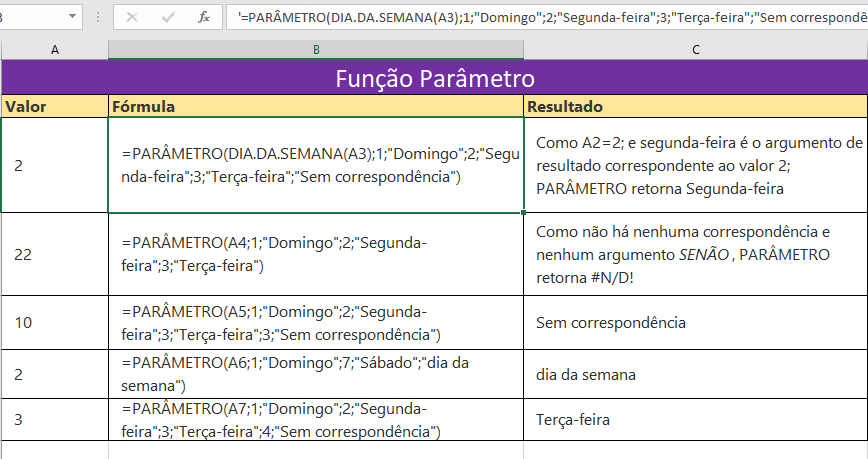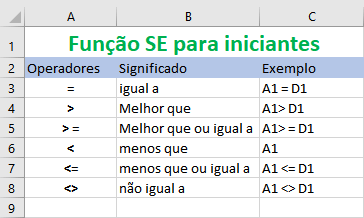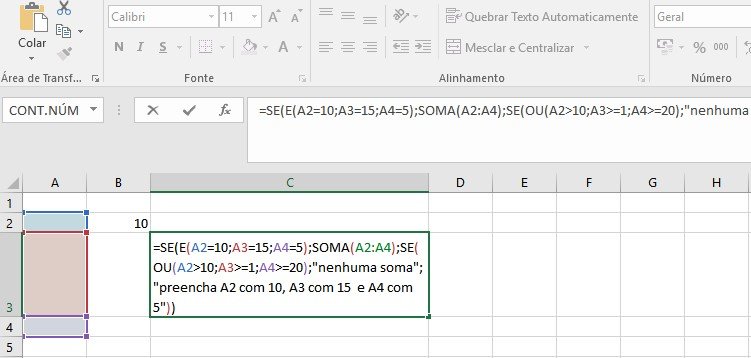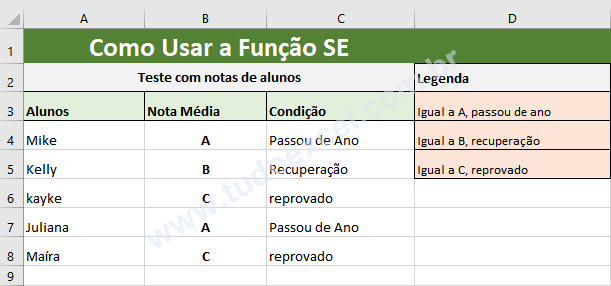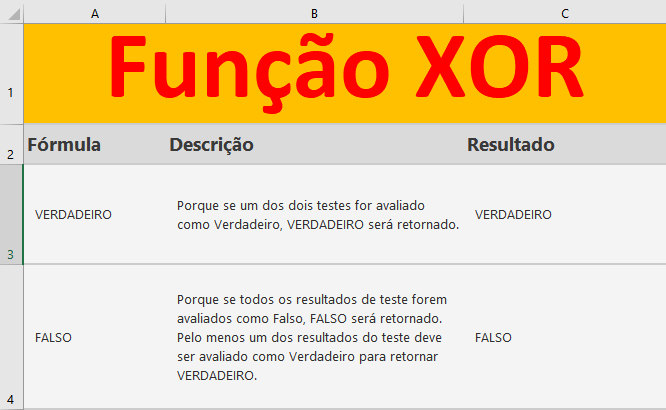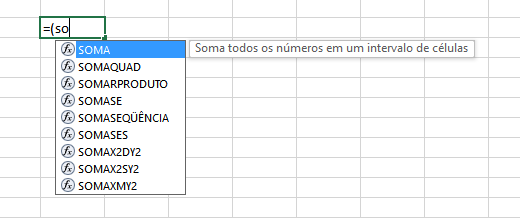Função NÃO uma das funções lógicas do Excel
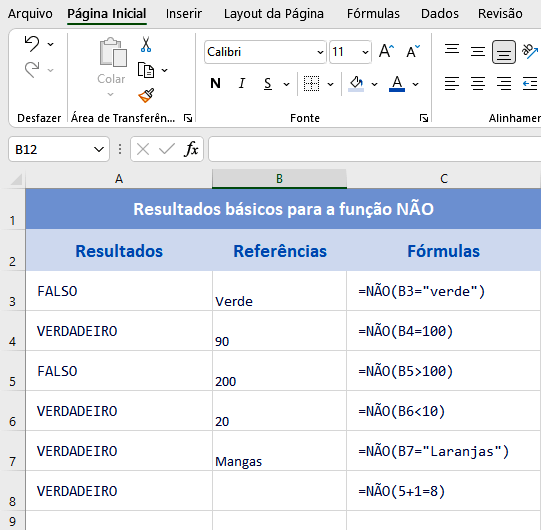
A função NÃO do Excel retorna o oposto de um determinado valor lógico ou booleano. Quando dado VERDADEIRO, esta função retorna FALSO. Quando fornecido como FALSO, NÃO retorna VERDADEIRO. Use a função NÃO para reverter um valor lógico.
Para um analista financeiro, a função NÃO é útil quando ele deseja saber se uma condição específica não foi atendida.
A Fórmula Não do Excel em sua sintaxe
=NÃO(lógico)
Onde se tem:
- Lógico (argumento obrigatório) - O argumento deve ser um valor lógico ou numérico. Se o argumento lógico fornecido for um valor numérico, zero é tratado como o valor lógico FALSO e qualquer outro valor numérico é tratado como o valor lógico VERDADEIRO.
Exemplo da função NÃO
Na tabela a seguir temos 3 exemplos da função NÃO para você testar. Então, copie a tabela e cole na célula A1 de uma nova planilha de Excel. Pode ser necessário ajustar as linhas e colunas e remover os apóstrofos que eventualmente estejam antes dos sinais ( = igual ).
| Função NÃO do Excel | ||
| Fórmula | Descrição | |
| =NÃO(B3>100) | 200 | B3 na fórmula, NÃO é maior que 100 |
| 1=SE(E(NÃO(B4>1);NÃO(B4<100));B4;"O valor está fora do intervalo") | 50 | Se na fórmula, 50 for maior que 1 (VERDADEIRO), E 50 for menor que 100 (VERDADEIRO), então NÃO inverte os dois argumentos como FALSO. E requer que ambos os argumentos sejam VERDADEIRO, assim, retornará o resultado se for FALSO. |
| 1=SE(OU(NÃO(B5<0);NÃO(B5>50));B5;"O valor está fora do intervalo") | 100 | Se na fórmula, 100 não for menor que 0 (FALSO) e 100 for maior que 50 (VERDADEIRO), então NÃO inverte os argumentos para VERDADEIRO/FALSO. OU requer que apenas um argumento seja VERDADEIRO, então, retornará o resultado se for VERDADEIRO. |
Note que o segundo e terceiro exemplos tem um bug aí. Eu peguei exatamente as fórmulas no site da Microsoft e alterei apenas as referências para as células B3, B4 e B5 para facilitar e os resultados estão sem acordo com a fórmula e não há como consertar até esta data da publicação da postagem. Assim fomo a Função OU, a Função NÃO tem alguns bugs a serem corrigidos.
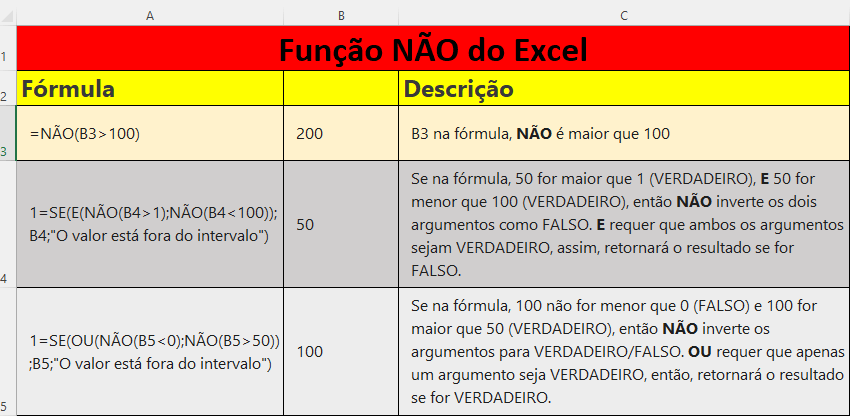
Mais exemplos da função NÃO
Agora veja os exemplos básicos desta função, como são fáceis de entender. Novamente você pode copiar a tabela a seguir e colar na célula A1 de uma nova planilha de Excel.
Todas as fórmulas criadas com a função NÃO neste caso estão funcionando.
| Resultados básicos para a função NÃO | ||
| Resultados | Referências | Fórmulas |
| FALSO | Verde | =NÃO(B3="verde") |
| VERDADEIRO | 90 | =NÃO(B4=100) |
| FALSO | 200 | =NÃO(B5>100) |
| VERDADEIRO | 20 | =NÃO(B6<10) |
| VERDADEIRO | Mangas | =NÃO(B7="Laranjas") |
| VERDADEIRO | =NÃO(5+1=8) |
Obrigado por ler esta postagem para uma função confusa do Excel. Ao dedicar um tempo para aprender e dominar essas funções, você irá acelerar significativamente sua análise financeira. No entanto, estes bugs apresentados ainda vou discutir e adicionar a solução aqui, quando for descoberta.